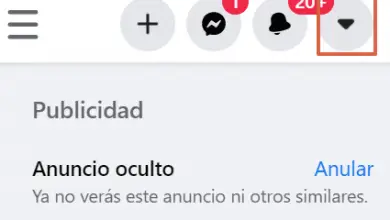Hoe voer je 192.168.1.1 in en verander je het wifi-wachtwoord eenvoudig en snel? Stap voor stap handleiding
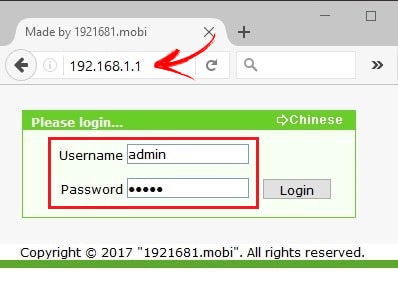
Het IP-adres is gekoppeld aan de meeste ADSL-, VDSL- en FTTH-apparatuur. Hiermee hebben we toegang tot alle configuratie-opties, zoals het wijzigen van wachtwoord, netwerknaam, firmware-update en andere.
De invoer kan heel eenvoudig zijn, maar je moet voorzichtig zijn met wat we daar doen; een slechte configuratie kan veel dingen in gevaar brengen. Het plaatsen van de juiste filters geeft ons niet alleen beschutting, maar ook stabiliteit en snelheid. In dit geval laten we u de eenvoudige stappen zien om het wachtwoord van uw router te wijzigen.
Hoewel dit een eenvoudig proces is, is het voor ons een beetje ingewikkeld, omdat iedereen zijn eigen menu heeft, dus praten over slechts één is moeilijk. We zullen echter proberen de zaken eenvoudig en ingewikkeld te houden, zodat u zoveel mogelijk details krijgt.
Stappen om uw wifi-router in te voeren en wachtwoord te wijzigen om de beveiliging van uw draadloze netwerk te verbeteren
Beveiliging zal altijd onze topprioriteit zijn en in dit geval hebben we het over het beschermen van ons thuisnetwerk. Zoals we weten, brengen deze standaard een generieke sleutel die wordt gebruikt om verbinding te maken met het netwerk, dit kan worden verkregen in de router zelf, in de handleiding of zelfs op de pagina van de fabrikant. Waaruit blijkt dat het niet 100% zeker is.
Als gevolg hiervan zijn velen getroffen door beveiligingsinbreuken, en omdat we niet willen dat dit voor jou het geval is, laten we je vandaag zien hoe je dit kunt veranderen, omdat onze verbinding er grotendeels van afhangt.
Het is belangrijk om in acht te nemen dat elk heeft zijn eigen IP-identificatie, dus u moet de uwe weten om het apparaat te kunnen betreden. Het hangt voornamelijk af van de fabrikant, wat betekent dat elk menu en elke locatie verschillende namen hebben:
- Het eerste dat u moet doen, is toegang krijgen tot de configuratie. Om dit te doen, gaan we naar de browser van onze voorkeur en voeren we het IP-adres in 192.168.1.1.
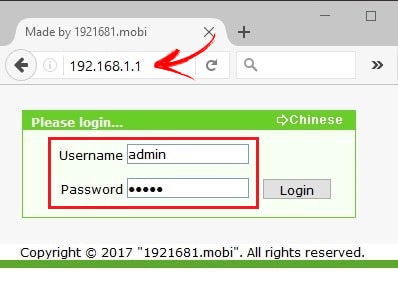
- Dan moeten we de gegevens invoeren (gebruikersnaam en code) Dat we hebben. Als je het niet hebt gewijzigd, kun je het vinden in de handleiding of op een sticker op de router.
Met deze actie kunnen we de parameters van het apparaat invoeren. Zoals we al zeiden, is elk anders, maar over het algemeen bevatten deze 2 configuratie-opties, een basis en een geavanceerd. De mogelijkheid om het wachtwoord te wijzigen zit in de laatste.
In dit geval gebruiken we een TP - Link-router als voorbeeld:
- Om het te veranderen, gaan we naar de Sectie "Draadloos" en klik op "Draadloze beveiliging".
- Kiezen "WPA-WPA2 - Persoonlijk (aanbevolen)" en ga naar "PSK-wachtwoord".Daar zet je het wachtwoord, het moet minimaal 8 karakters bevatten en moet combinaties van cijfers en letters hebben.
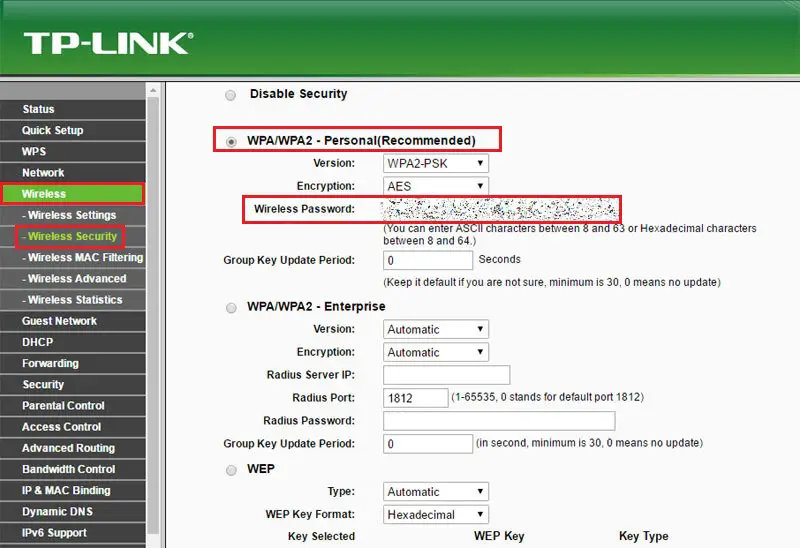
- Klik daarna op "Opnemen" om de wijzigingen op te slaan.
- Zodra u dat doet, schakelt u het uit en weer in om het proces te voltooien.
Houd er rekening mee dat u deze wijzigingen opnieuw kunt uitvoeren en kunt terugkeren naar de configuratie die u had door deze opnieuw te starten. In dit model zul je zoeken de knop "WPS / RESET" op het achterpaneel, druk 5 seconden op en dit zal knipperen lumière "LED" à "WPS".
Maak je geen zorgen als je routerconfiguratie anders is dan vermeld, in het algemeen is deze optie gemakkelijk te herkennen, het is gewoon een kwestie van zorgvuldig observeren van elke parameter.
Wat kun je nog meer veranderen door naast het routerwachtwoord ook het adres 192.168.1.1 in te voeren?
Zoals we al hebben vermeld, wordt dit IP-adres gebruikt om toegang te krijgen tot de configuratie van uw router, van daaruit kunt u niet alleen wijzigingen aanbrengen, maar ook andere aanpassen om nog meer veiligheid te hebben.
In dit gedeelte hieronder, we laten u zien wat u moet doen zodra u dit invoert:
Naam netwerk wijzigen
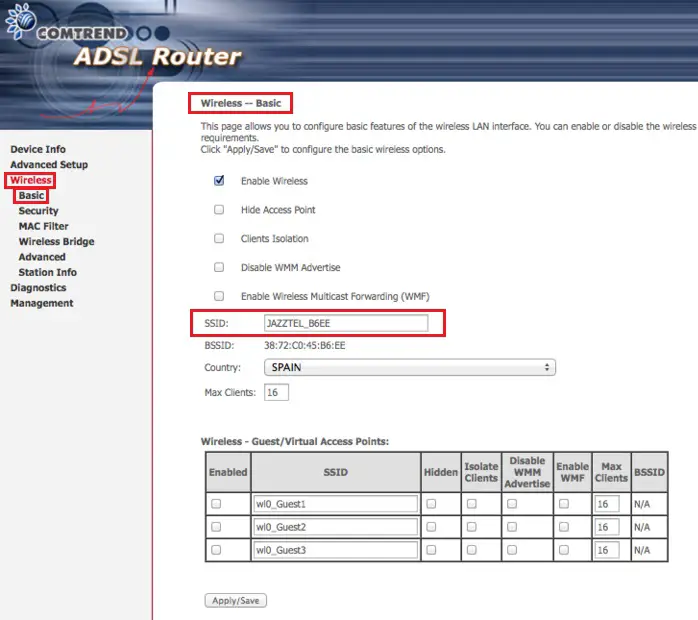
Zoals we al zeiden, hebben deze computers een standaard netwerknaam en aangezien we het wachtwoord wijzigen, is het ook de moeite waard om met de netwerknaam te doen. Op deze manier zorgen we er koste wat kost voor dat niemand er zo gemakkelijk bij kan, want met deze configuratie zullen we zelfs vermijden te weten van welk bedrijf onze router is.
“UPDATE ✅ Moet u uw WiFi-netwerkwachtwoord wijzigen van 192.168.1.1 toegang? ⭐ VOER HIER IN ⭐ en ontdek hoe je het EENVOUDIG en SNEL doet ✅ ”
We hoeven alleen maar binnen te komen "Draadloos"> "Basis" en in de Sectie "SSID" kunnen we deze actie uitvoeren. Daar kunnen we plaatsen wie we willen.
Het toegangswachtwoord van de router wijzigen
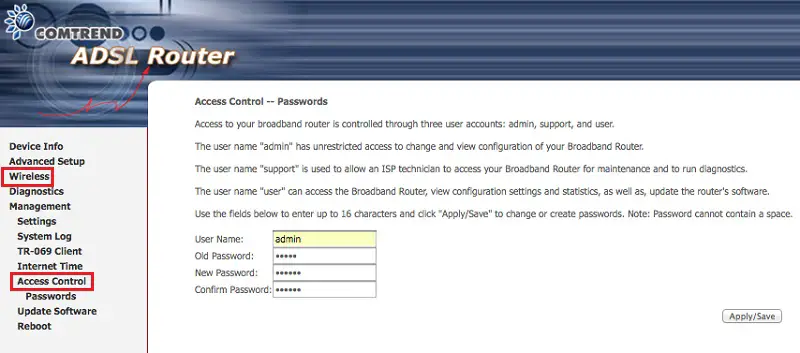
Het wijzigen van de toegangsgegevens geeft u als eigenaar de absolute macht hiervan en de instellingen. Als uw netwerk de standaard gebruikersnaam en code van operator X heeft, kan uw buurman ook een router van dat bedrijf hebben, dus het inkomen zal hetzelfde zijn. Daarom is de beste manier om van deze hoofdpijn en angst af te komen dat ze toegang hebben tot onze wifi, het te veranderen.
Dus we moeten naar "Beheer"> "Toegangscontrole". Het enige wat we zullen doen is degene die we hebben plaatsen en een nieuwe schrijven.
Netwerknaam verbergen
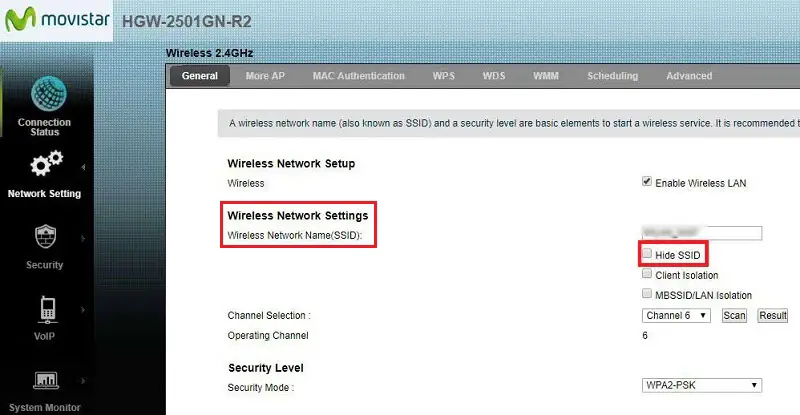
Als u iets functionelers wilt, kunt u zelfs het netwerk afschaffen. Hoe doe je? U hoeft alleen maar op iets te klikken dat lijkt op: "Draadloze" ou "WLAN" , daar vindt u de instellingen om dit te doen. De optie die we nodig hebben heet "SSID", "SSID-instellingen" of vergelijkbaar. Zodra we het hebben gevonden, moeten we het vakje aanvinken dat verschijnt als: "Verberg SSID", "Verberg SSID", enz.
Dit dwingt iedereen die verbinding wil maken om het netwerk te herkennen.Dat betekent dat als u de SSID kent, u deze handmatig kunt openen door de respectieve naam en het wachtwoord in te voeren. Als dit niet gebeurt, is het niet mogelijk om toegang te krijgen, omdat het niet in zichtbare netwerken verschijnt. Daarom is het belangrijk dat u de naam goed opschrijft en opslaat, omdat u deze op een bepaald moment nodig kunt hebben.
Kies sterke codering voor uw draadloze netwerkwachtwoord

Dit punt is belangrijk, omdat het een beveiligingsmethode is die op het netwerk wordt toegepast en omdat we de sleutel hebben gewijzigd, kunnen we deze ook toepassen. Meestal bieden deze verschillende opties, maar de meest geschikte en degene die moet worden geplaatst, is degene die zegt: "WPA2-PSK" .
Afhankelijk van het model kan het verschijnen als: "WPA + WPA2" of zoiets. Dit helpt ons de kans te verkleinen dat een indringer onze sleutel ontsleutelt.
Apparaat MAC-filtering
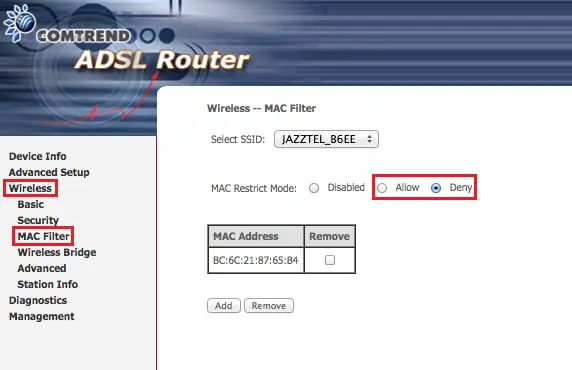
Het woord MAC betekent: "Mediatoegangscontrole", en het wordt voornamelijk gebruikt om de toegang tot bepaalde randapparatuur te weigeren, dat wil zeggen dat het de verbinding beperkt die door de gateway wordt geaccepteerd. Hiermee kunnen we de apparaten die we accepteren op de witte lijst zetten en de apparaten die we niet op de zwarte lijst zetten, om te voorkomen dat ze er toegang toe hebben.
Om dit te doen, gaan we in op "Draadloos"> "Mac-filter", waar we moeten selecteren "Toestaan" voor degenen die we toestaan, of "Niet toestaan" voor degenen die we afwijzen.
Als je vragen hebt, laat ze dan achter in de reacties, we nemen zo snel mogelijk contact met je op en het zal ook een grote hulp zijn voor meer communityleden. Bedankt!